如何在 WordPress 中创建条纹捐赠表格 [4 步!]
已发表: 2022-10-11想要在 WordPress 中创建 Stripe 捐赠表格? 本分步指南将向您展示如何为您的网站创建表单!
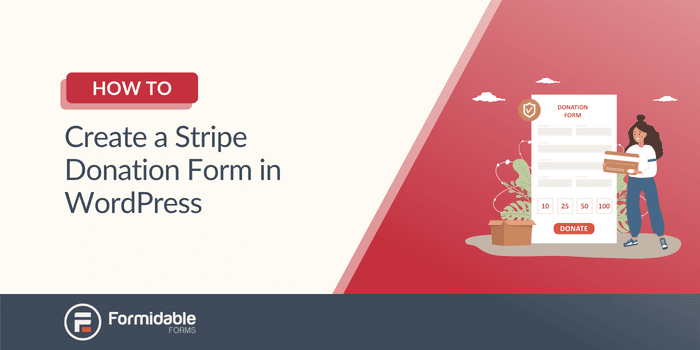
大概阅读时间:4分钟
开展筹款活动是一项艰巨的任务。
您正在与人们联系,发送电子邮件,并用活动来充实您的一天以帮助这项事业。 因此,您没有时间浪费在 WordPress 中创建捐赠表格。
幸运的是,您不必这样做。
本指南将向您展示如何通过四个简单的步骤在 WordPress 中创建 Stripe 捐赠表格。 您将学习如何使用我们令人惊叹的插件来做到这一点:强大的表单。
那么,让我们开始吧。
- Stripe 可以用于捐款吗?
- 如何将 Stripe 捐赠表格添加到 WordPress?
- 第 1 步:启用您的 Stripe 插件
- 第 2 步:在 WordPress 中创建您的 Stripe 捐赠表格
- 第 3 步:设置您的 Stripe 付款设置
- 第 4 步:在 WordPress 中显示您的 Stripe 捐赠表格
Stripe 可以用于捐款吗?
Stripe 可以很容易地用于捐赠。 作为世界上接受信用卡或借记卡的最常用服务之一,这非常适合您的捐款。
事实上,从 2015 年到 2020 年,Stripe 处理的交易量从 10 亿美元以下到超过 3500 亿美元,这是一个巨大的增长!
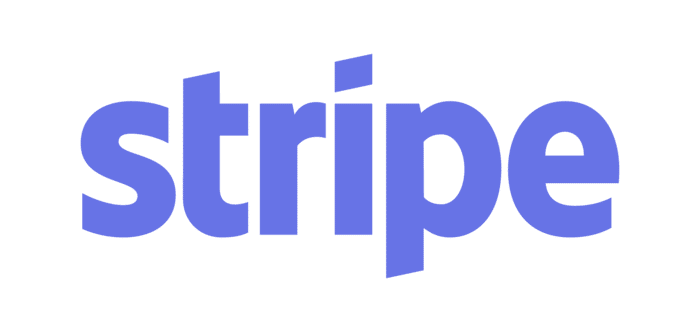
这是由于它的安全性(通过 Stripe Checkout)、可用性和易用性。 对于您的捐赠表格,这是一个完美的组合。
因此,如果您想在您的网站上接受捐款,Stripe 是一个不错的选择。 您可以使用 Stripe 捐赠按钮,但我们今天将重点关注捐赠表格。
但是,要创建 Stripe 捐赠表格,您需要一个 WordPress 插件。 我们有最适合这项工作的人。
如何将 Stripe 捐赠表格添加到 WordPress?
要开始,您需要做一些事情:
- 条纹帐户
- 一个WordPress网站
- 强大的形式
我们假设您已经拥有前两个,所以您只需要获取我们的插件:强大的表单。
Formidable 是 WordPress 最好的表单构建插件,它带有一个惊人的 Stripe 插件。 使用此插件,您可以接受单笔付款和定期捐款,仅举几例。 而这一切都是通过 Stripe 的支付网关完成的。
此外,您还可以访问其他令人惊叹的功能,例如会话表单、测验等等。 但是,要访问所有这些,您需要我们的商业计划才能访问我们的 Stripe 插件。
立即创建您的捐款表格!
安装并激活 Formidable 后,我们就可以开始了。 有五个简单的步骤可以遵循:
- 启用您的 Stripe 插件
- 在 WordPress 中创建您的 Stripe 捐赠表格
- 设置您的 Stripe 付款设置
- 在 WordPress 中显示您的 Stripe 捐赠表格

第 1 步:启用您的 Stripe 插件
您正在设置 Stripe 捐赠表格,因此您首先需要 Stripe 访问权限!
为此,请转到您的 WordPress 仪表板,转到Formidable → Add-ons ,然后搜索Stripe 。 单击安装,然后单击激活。
现在,我们需要连接您的 Stripe 帐户。 所以,去强大→全局设置→条纹。 单击连接到 Stripe 。

这将带您到 Stripe 的网关进行登录,您将在其中输入您的电子邮件地址。 按照说明进行操作,您将立即获得 Stripe 访问权限。

这就是启用您的 Stripe 插件!
第 2 步:在 WordPress 中创建您的 Stripe 捐赠表格
要开始创建表单,请转到Formidable → Forms 。 然后单击添加新的。
在这里,您有几个选择。
为了加快速度,我们将使用教堂捐赠表格模板。 它会预加载表单所需的大部分表单字段。 如果您想自己自定义表单,您还可以选择空白表单并从头开始。
因此,搜索Stripe Donation ,然后选择Nonprofit → Church Donation Form 。
接下来,您可以为表单命名,然后单击Create 。 这将带您进入我们简单的拖放构建器。
进入构建器后,请随意根据自己的喜好自定义表单。 您可以将所需的任何字段拖放到表单字段中,然后在构建器左侧的表单设置中对其进行自定义。
您有几个选项可用于自定义付款表单,例如字段名称、按钮文本等。
对于我们的示例,我们将保持相同的形式。 如果您进行了任何更改,请务必单击更新以保存您的更改。
现在,我们需要设置 Stripe 支付设置。
第 3 步:设置您的 Stripe 付款设置
要更改您的设置,请单击设置选项卡并转到操作和通知→ 收款。
您可以在此处设置付款方式、默认捐款金额和其他付款方式。 通常,默认设置很好,您不必进行太多调整。
调整设置后,让我们开始显示您的表单。
第 4 步:在 WordPress 中显示您的 Stripe 捐赠表格
如果您没有注意到,使用 Formidable 创建捐赠表格很简单。 显示您的表单也不例外。
只需转到您想要表单的帖子/页面,然后添加 WordPress 块。 搜索Formidable ,然后添加 Formidable WordPress 块。
从下拉列表中选择您的表单,然后单击更新。
恭喜! 您已经为您的网站访问者准备了一份精美的捐赠表格。
您准备好在 WordPress 中制作您的 Stripe 捐赠表格了吗?
这就是在 WordPress 中创建 Stripe 捐赠表格的过程。
您可以通过几个简单的步骤在您的网站上添加 Stripe 捐赠表格。 并且不需要捐赠插件。
你所需要的只是一个简单的表单插件。
筹款有很多选择(例如 GiveWP Donation 和 Donorbox),但这需要获取 Stripe API 密钥/可发布密钥等等。
借助 Formidable,我们消除了所有这些,并为您保持简单。
那你还在等什么? 启动并运行您的捐赠表格! 而且,如果您需要更多帮助,请查看我们的知识库以获取更多信息。

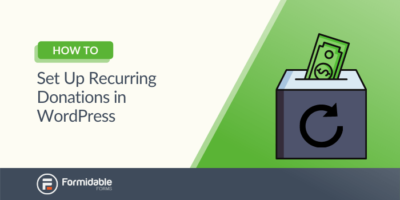 如何在 WordPress 中设置定期捐款
如何在 WordPress 中设置定期捐款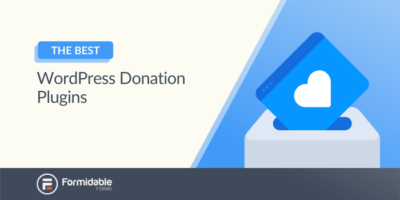 3 个最佳 WordPress 捐赠插件
3 个最佳 WordPress 捐赠插件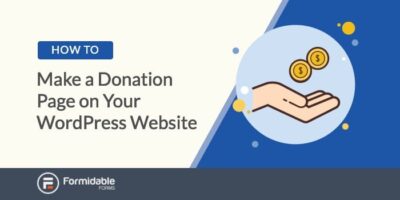 如何为您的 WordPress 网站制作捐赠页面
如何为您的 WordPress 网站制作捐赠页面